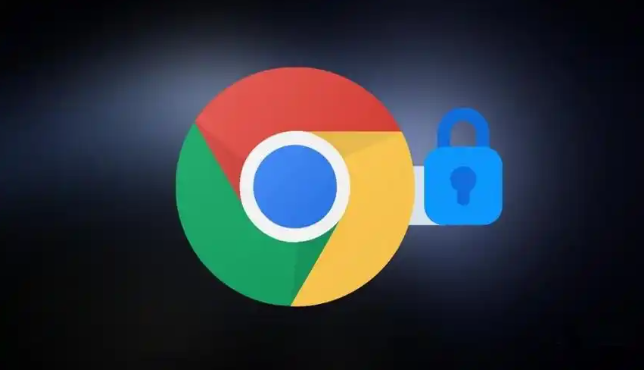
首先,检查视频文件的音频轨道。有些视频文件可能只包含视频轨道而没有音频轨道,或者音频轨道被错误地设置为静音。你可以使用视频播放器软件(如VLC Media Player)打开视频文件,查看音轨信息。如果发现音轨缺失或被静音,可能需要重新下载带有完整音轨的视频文件。
其次,确保你的设备音量和浏览器音量设置正确。有时候,设备的音量被调至最低或者浏览器的音量控制被关闭,导致播放的视频没有声音。你可以检查电脑的音量设置,确保音量适中,并且浏览器的音量控制没有被关闭。
然后,更新音频驱动程序。过时的音频驱动程序可能导致视频播放时出现声音问题。你可以访问设备制造商的官方网站,下载并安装最新的音频驱动程序。安装完成后,重启计算机,再次尝试播放视频,看是否解决了声音问题。
接着,尝试使用其他浏览器或设备播放视频。如果只有Chrome浏览器出现声音问题,可能是浏览器的设置或扩展程序影响了音频播放。你可以尝试使用其他浏览器(如Firefox、Edge等)或在不同的设备上播放视频,以确定问题是否与特定浏览器或设备相关。
最后,检查视频文件的格式和编码。某些视频格式或编码可能不被Chrome浏览器完全支持,导致播放时没有声音。你可以将视频文件转换为更常见的格式(如MP4),或者使用视频转换工具重新编码视频文件,以确保其兼容性和可播放性。




